Uue grupi FaceTime funktsiooni abil iOS 12.1 ja macOS Mojave 10.14.1 saate helistada kuni 32 inimesele ja vestelda nendega kõigi korraga.
Apple võttis selle funktsiooni ideaalseks toimimiseks veidi rohkem aega. Nüüd on see käes, vaatame, kuidas kasutada Group FaceTime'i iOS -i seadmetes ja Macis, et nendesse massiivsetesse grupivestlustesse pääseda.
Rühmitage FaceTime iOS 12.1 -s
Saate FaceTime'i gruppi käivitada mitmel viisil, kasutades kas FaceTime või rakendust Messages. FaceTime meetod on ühekordsete grupivestluste jaoks kõige lihtsam, kuna saate kõik kontaktid loendist lisada. Tavaliste grupivestluste jaoks peaksite looma iMessage'i grupi, et saaksite kiiresti helistada samale inimrühmale korduvalt. Sissetulevad kutsed on ka rakenduses Sõnumid palju toredamad.
Alustage FaceTime'i grupikõnet FaceTime'i rakendusest
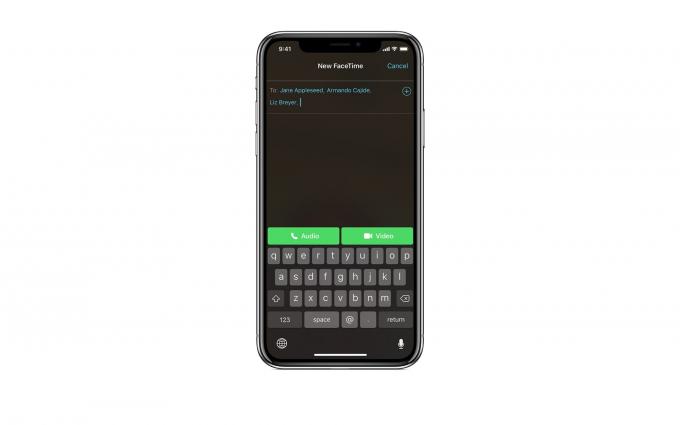
Foto: Apple
Rakendusest FaceTime grupikõne alustamiseks avage rakendus, puudutage ikooni + nupp paremas ülanurgas ja lisage kontaktid, kellele soovite helistada, puudutades ikooni
⊕ ikoon ja lisades nende nimed nimekirja. Kui olete lõpetanud, puudutage ikooni Heli või Video helistamiseks nuppe.Alustage FaceTime'i grupikõnet rakendusest Sõnumid

Foto: Apple
Saate FaceTime'i grupikõnet alustada ka rakenduse Sõnumid kaudu. Selle valiku kasutamiseks peate osalema grupivestluses või looma uue grupivestluse.
Seejärel puudutage lihtsalt ekraani ülaosas olevaid kontaktide ikoone. Puudutage kuvatavates suvandites valikut FaceTime. Grupikõne peaks algama.
Kuidas grupiga FaceTime -kõnega liituda

Foto: Apple
Grupi FaceTime -kõnega liitumine on sama lihtne. Kui teie iPhone või iPad on lukus või kasutate mõnda muud rakendust, saate kõnega liituda saadud märguande alusel. Puudutage lihtsalt märguannet ja seejärel nuppu FaceTime'i ikoon kõnega liitumiseks.
Rakenduses Sõnumid näete uut tüüpi sõnumimulli, mis kutsub teid FaceTime'i vestlusele. Puudutage lihtsalt Liitu et osaleda grupi FaceTime tegevuses.
Kuidas lisada grupi FaceTime -kõnele rohkem inimesi
Saate lisada kõnele rohkem inimesi ka pärast selle pooleliolevat kõnet. Puudutage lihtsalt nuppu ⊕ nuppu, puudutage Lisa inimene, seejärel lisage need kõnele, nagu tavalise FaceTime -kõne puhul.
Grupi FaceTime kasutamine Macis

Foto: Apple
Grupi FaceTime töötab Macis peaaegu täpselt samamoodi. Maci FaceTime'i rakendus on isegi primitiivsem kui iOS -is, nii et kui selle käivitate, võite hakata kontaktide lisamiseks kirjutama suurele tekstikastile. Kui olete kõik soovijad lisanud, klõpsake lihtsalt nuppu Heli või Video nuppe, et valida soovitud FaceTime grupikõne tüüp.
Samuti saate helistada hiljutisele grupile, klõpsates suure videokaamera ikoonil ja seejärel väikese videoikoonil.
Ja nagu iOS -is, saate helistada ka Maci rakendusest Sõnumid. Avage lihtsalt grupivestlus ja seejärel klõpsake Üksikasjad, millele järgneb kas Kaamera või Telefon ikooni.
Sissetulevad FaceTime'i kõned kuvatakse märguannetena Maci lukustuskuval või Teadete keskus. Grupi FaceTime -kõne vastuvõtmiseks või tagasilükkamiseks klõpsake märguannet ja seejärel vastavat nuppu.
Valmistuge grupi FaceTime jaoks
Grupi FaceTime näeb päris hea välja. See on mugav nii töökoosolekutel kui ka pereliikmete virtuaalseks kokku saamiseks.
Kujutage ette, et kogute kogu pere, et soovida kellelegi palju õnne sünnipäevaks, ja helistage siis sünnipäevalapsele/tüdrukule viimasena. Grupi FaceTime kasutamine on seda tüüpi asjade jaoks eriti fantastiline idee, sest see tähendab, et minu veidrat onu, kes kasutab Androidi, on palju lihtsam ignoreerida.
